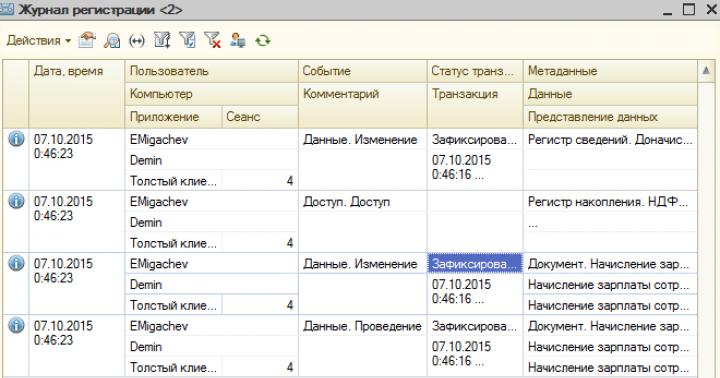В процессе работы предприятия нередко возникает необходимость узнать кто, когда и что именно изменял в документе или справочнике программы.
Очень часто мне задают вопросы:
- Как в 1С 8.2 посмотреть поменявшего документ?
- Как в 1с посмотреть изменившего документ?
- Как в 1С узнать кто и когда изменял документы?
- Как в 1С узнать кто изменил проводку в документе?
- Как посмотреть кто изменял документ в 1с?
Журнал регистрации
Содержит информацию о том, какие события происходили в информационной базе в определенный момент времени или какие действия выполнял тот или иной пользователь. Для каждой записи журнала, отражающей изменение данных, отображается статус завершения транзакции (транзакция завершена успешно, или же транзакция отменена).
Журнал регистрации доступен как в режиме 1С:Предприятие, так и в режиме Конфигуратор.
Доступ к журналу регистрации возможен как из режима Конфигуратора (через меню Администрирование - Журнал регистрации ), так и из режима Предприятия (меню Сервис - Журнал регистрации ). В режиме Такси (Основное меню - Все функции - Стандартные - Журнал регистрации )
Вид журнала регистрации (Обычные формы и Такси):


Отбор в журнале регистрации (Обычные формы и Такси):


Используя средства работы со списками имеется возможность выгрузить журнал регистрации в табличный или, при необходимости, текстовый документ (через Действия - Вывести список) , который в дальнейшем может быть сохранен например в формате Excel , TXT или HTML. При этом существует возможность настройки уровня событий, которые будут фиксироваться в журнале регистрации, а также периодичности разделения журнала на отдельные файлы (в режиме конфигуратора меню Администрирование - Настройка журнала регистрации ).

И там же есть возможность сократить количество записей данного журнала до определенной даты, что делается для ускорения работы с механизмом анализа и регистрации событий в системе или за ненадобностью неактуальной информации.
Где хранится журнал регистрации
В Файловой базе: в каталоге базы папка 1Cv8Log - это и есть директория содержащая журнал регистрации.
Если вы планируете перенести файловую базу данных и хотите сохранить историю журнала регистрации & вам обязательно надо скопировать папку 1Cv8Log в категорию новой базы 1С. Если необходимо очистить журнал регистрации 1С в файловой базе просто удалите папку 1Cv8Log.
В Клиент-серверной базе: C:\Program Files\1cv8\srvinfo\<Имя кластера сервера>\<Идентификатор базы на сервере>\1Cv8Log
С версии 8.3.5.1068 . Значительно переработали журнал регистрации для того, чтобы увеличить скорость выполнения запросов к журналу и повысить надёжность хранения данных.
Для этого, в том числе, потребовалось изменить формат хранения журнала регистрации. Теперь он хранится в одном файле базы данных SQLite. Этот файл имеет расширение lgd.
Версионирование объектов
В некоторых конфигурациях 1С внедрен специальный механизм «Версионирование объектов».
По умолчанию версионирование выключено, чтобы включить откройте Сервис - Настройки учета - Настройка параметров учета

По кнопке «Настройка версионирования объектов» выбираем, какие справочники и документы нужно версионировать (наблюдать за тем, кто, что и когда изменил).
По умолчанию наблюдение за объектами информационной базы не ведется, поетому напротив каждого типа документов установлен признак «Не версионировать». Если нужно чтоб наблюдение велось, нужно установить «Версионировать» напротив интересующего журнала документов.
Все, при закрытии окна и нажатии на кнопку «Оk» наблюдение за объектами будет вестись.
Для того чтоб просмотреть все изменения которые кто-то делал в документе или справочнике нужно перейти в меню: Сервис - История изменений объектов
Если вы разрабатываете новую конфигурацию то обязательно должны включить журнал регистрации. Он позволит отслеживать все изменения в вносимые пользователями в 1С. Например вы сможет узнать кто что добавлял удалял или изменял.
Но для того чтобы эти данные записывались нужно настроить журнал регистрации. Вообще по умолчанию при создании новой конфигурации он включен. Но если вы пользуетесь не своими конфигурациями лучше проверить эти настройки.
Настройка журнала регистрации и просмотр истории изменений
И так для начала давайте настроим журнал регистрации в 1С. Настройки аналогичны как для версии 8.2 так и для 8.3. Запускаем Конфигуратор ищем пункт Администрирование и выбираем Настройка журнала регистрации.
Тут нужно выбрать последний пункт Регистрировать ошибки, предупреждения, информации, примечания.

Теперь для примера зайдем в 1С и создадим какой-нибудь новый документ или справочник можно просто внести изменения. Я создам новый документ.

Теперь для того что просмотреть изменения в журнале регистрации нужно зайти в конфигуратор открыть пункт меню Администрирование и выбрать Журнал регистрации.

Откроется Журнал регистрации в котором записываются все действия пользователей. Например, я создал новый документ. Давайте посмотрим, как мои действия записались в журнал регистрации. Мы видим таблицу, в которой есть поля Дата и время, Пользователь, Событие, Статус транзакции и метаданные. По ним мы видим, что я зашел в программу 13.11.17 под учётной записью Администратор. В колонке событие видно, что я добавил Данные. В колонке метаданные видно какой документ.

Журнал регистрации очень удобен он хранить подробную информацию о действиях пользователь. Когда запустил конфигурацию под кем зашел что добавил и во сколько вышел из программы. Но для того чтобы отследить действия каждого пользователя нужно что бы он заходил под своей учетной записью.
14.09.2018 15:26:36 1С:Сервистренд ru
Где в 1С 8.3 находится журнал регистрации?
Журнал регистрации – функционал 1С, позволяющий просматривать информацию о событиях, происходивших в конкретной базе, и изменениях документов. Журнал состоит из записей, каждая из которых подробно структурирована: кто, что, когда и в чём произвело какую-либо операцию.
Благодаря грамотному использованию журнала регистрации в 1С 8.3 Вы сможете полностью видеть картину взаимодействия с базой данных, что может быть крайне важно в некоторых случаях. Например, в одном документе кто-то изменил номер/дату/стоимость или ещё какой-либо важный реквизит, и Вы бы хотели выяснить, кто это сделал и когда. Часто также бывают случаи, когда документ в базе просто исчезает (то есть кто-то его удалил) – в таком случае без журнала регистрации Вам не обойтись.
Перейдём к открытию журнала регистрации в 1С 8.3. В программе выберите Меню – Сервис – Параметры:
Убедитесь, что у Вас стоит галочка «Отображать команду Все функции»:
После этого откройте Меню – Все функции:

Выберите Стандартные – Журнал регистрации:
Вам откроется журнал регистрации текущей базы с представленным списком операций:
Его можно просматривать в свободном режиме, однако он содержит множество записей операций, происходящих в базе без вашего участия (поддерживающих работу различных механизмов). Для того, чтобы отфильтровать лишнюю информацию, нужно воспользоваться отбором.
Для примера зададимся вопросом – что у нас сегодня делал главный бухгалтер? Установим условия отбора:
Нажав ОК, получаем список операций пользователя:
Видно, что она производила изменения в платёжном поручении. К сожалению, журнал регистрации не фиксирует конкретные значения, изменённые в документе. Нам доступна лишь сама констатация факта изменения.
Теперь посмотрим, кто сегодня заходил в программу, установив условия отбора по событиям «Сеанс – Аутентификация»:
Нажав ОК, получаем список пользователей, заходивших сегодня в базу:
Примеров использования журнала регистрации можно привести множество. Объединяя опыт наших консультантов, можем сказать, что журнал регистрации – мощный инструмент, позволяющий ответить на многие вопросы бухгалтеров о том, что кто-то что-то где-то изменил без их ведома.
Попробуйте разные условия отбора и освойте журнал регистрации. Он позволит вам контролировать действия сотрудников в базе и вовремя обнаруживать необоснованные изменения.
Можно вывести отчет, в котором будет представлена различная статистическая информация о работе программы, об ошибках (предупреждениях) во время ее работы, о количестве активных пользователей и времени выполнения регламентных заданий. Для этого можно воспользоваться журналом регистрации, в котором отражаются основные действия, которые были осуществлены пользователем с данными, содержащимися в информационной системе 1С Бухгалтерия. Чтобы посмотреть содержание журнала регистрации, необходимо выполнить следующие действия, как это изображено на рисунке 1:
- В разделе меню «Администрирование» открыть вкладку настроек поддержки и обслуживания информационной системы.
- По гиперссылке "Журнал регистрации" открыть соответствующий отчет.
- Каждое событие, отображенное в журнале, фиксируется в отдельной строке документа. В левой колонке содержатся дата, время и пиктограмма, которая отображает его тип: информация , ошибка , предупреждение , примечание .
- В колонке "Пользователь, компьютер, приложение, сеанс" отражаются: полное наименование пользователя, имя компьютера в сети, приложение (например, "Тонкий клиент", "Конфигуратор", "Фоновое задание" и др.) и номер сеанса.
- В колонке "Событие, данные и метаданные, комментарий" отражаются: тип события, указание объекта программы (указывается конкретный элемент списка, документ и т.п.) или тип объекта программы, его наименование (вид документа, список и т.п.) и краткое описание ситуации.
- В колонке "Транзакция" отражаются изменения информации в программе 1С Бухгалтерия 8.3. В журнале отображается статус каждой транзакции. Он может быть следующих типов: "Нет транзакции", "Зафиксирована", "Не завершена" либо "Отменена". Наличие такой информации позволяет понять, действительно ли были внесены изменения в данные или нет. Возможность выбора статуса существует в форме "Отбор журнала регистрации", как показано на рисунке 2.
- Перечень событий в журнале является статическим, поэтому, чтобы посмотреть действия по изменению данных, которые могли произойти после его открытия, следует нажать кнопку "Обновить текущий список" (или F5 на клавиатуре компьютера).
- В поле "Показывать" имеется возможность выбрать фиксированное количество записей (по умолчанию установлено 200).
- В поле быстрого отбора "Критичность" по умолчанию стоит значение "Все события". Чтобы увидеть события определенного вида, можно выбрать одно из значений - "Ошибки" или "Предупреждения".
- В процессе работы с журналом пользователь может отбирать данные, которые там находятся, по широкому спектру критериев: задать интересующий интервал времени, произвести отбор событий по определенному сотруднику (рабочей станции), событию, приложению, документу и др. параметрам. Для того чтобы отфильтровать события по одному или нескольким критериям, можно использовать процедуру "Отбор журнала регистрации", которая запускается по кнопке "Установить отбор", как изображено на рисунке 2 или с помощью перехода по ссылке "Отбор:".
- В журнал регистрации имеется возможность настройки уровней отображаемых событий.
- Для завершения процедуры отбора следует нажать кнопку "Применить и закрыть".
- С помощью инструментов обработки списков, у администратора информационной системы 1С Бухгалтерия существует возможность выгружать описываемый журнал в форме текста или электронной таблицы, а затем анализировать и обрабатывать в соответствующих приложениях. Порядок выгрузки изображен на рисунке 3.
В автоматизированной системе 1С Бухгалтерия учет ведется в специальной информационной базе, которая включает в себя определенную конфигурацию программы, все учетные регистры, отражающие факты хозяйственной деятельности компании, и служебную информацию. Все операции пользователя с данными, содержащимися в информационной базе, отражаются в журнале регистрации. Указанная информация не требуется для того, чтобы вести в автоматизированной системе 1С Бухгалтерия учет, но может оказаться полезной при решении организационных вопросов.
Программа 1С Бухгалтерия 8.3 в качестве места хранения описываемых журналов использует каталог 1Cv8Log. При этом для каждой информационной базы в каждом учетном периоде создается свой уникальный журнал регистрации. Определить, период, за который в журнале присутствуют сведения, очень легко - информация о начале этого периода содержится в имени файла с журналом.
При файловой организации информационной базы, местом хранения описываемого журнала является каталог, где находится сама база. Например, при условии расположения базы по адресу С:/InfoBase/1Cv8.1CD, адрес журнала будет выглядеть следующим образом: С:/InfoBase/1Cv8Log.
Журнал регистрации в 1С 8.3 очень полезен тем, что в нем отображаются события, произошедшие в информационной базе с указанием времени, имени компьютера и пользователя и ссылки на изменяемые данные. При аутентификации пользователей в журнале так же создаются записи с указанием способа входа в программу. Данный механизм позволяет ответить на один из частых вопросов – кто последний вносил изменения в конкретный объект.
Где найти журнал регистрации в 1С 8.3? Через меню «Все функции» — «Стандартные» или, в типовых конфигурациях 1C, в меню «Администрирование» — «Поддержка и обслуживание».
Настройка журнала регистрации производится в режиме конфигуратора. В меню «Администрирование» выберите пункт «Настройка журнала регистрации».

Здесь настраиваются те события, которые будут отображаться в журнале регистрации.

Выбор первого пункта настройки позволяет не вести журнал регистрации вообще. Остальные настройки расположены по возрастанию их значимости. При большом количестве пользователей не рекомендуется регистрировать примечания, дабы не засорять базу.
При создании новой информационной базы по умолчанию устанавливается режим регистрации всех событий.
Просмотр и поиск записей
Когда вы откроете сам журнал регистрации, на первый взгляд может показаться, что та очень много информации и найти ее просто нереально. На самом деле это не так.
По умолчанию в журнал регистрации выводится по 200 записей. Отображение большого количества записей может негативно сказаться на работоспособности вашей программы или попросту она зависнет.
В форме списка журнала регистрации можно установить отбор и воспользоваться поиском. Поиск накладывается только на записи, которые уже отображаются (в данном случае последние 200 событий). Отбор же применяется ко всем записям.

Поиск осуществляется по выведенным данным в табличной части, поэтому при его использовании необходимо только указать колонку и данные, которые нужно найти.

Отбор позволяет отобрать данные по конкретным пользователям, именам компьютеров, событиям и т. п. Так же у вас есть возможность вывести записи журнала регистрации только по конкретным метаданным, данным (указывается ссылка на нужный объект, например, конкретный документ) и прочие настройки.
В данном примере приведены настройки журнала регистрации для отбора всех событий пользователя «Admin», начиная с 20.06.2017.

Где хранится файл журнала 1cv8.lgd
Место физического хранения журнала регистрации напрямую зависит от того, файловая база или клиент — серверная.
Файловая база
При данном режиме размещения, журнал регистрации находится в папке с самой базой. Место ее расположение можно узнать либо из списка баз, либо из справки «О программе».

Если перейти по данному адресу, вы найдете папку с именем «1Cv8Log». Именно тут расположены данные журнала регистрации в файле 1Cv8.lgd.

При необходимости переноса базы из одного места в другое можно скопировать так же и этот каталог, тогда данные журнала регистрации перенесутся вместе с базой.
При удалении данного каталога, журнал регистрации очистится.
Клиент-серверная база
В таком режиме все так же, как и в предыдущем, только данные журнала регистрации 1С хранятся на сервере. Чаще всего его место расположения следующее:
- C:\Program Files\1cv8\srvinfo\<место расположения информационной базы>\1Cv8Log
Оптимизация
Журнал регистрации при необходимости можно оптимизировать, особенно когда в базе происходит большое количество событий.
Одним из способов является рассмотренная выше настройка регистрации только определенных событий. Например, незачем отслеживать примечания, если они вам попросту не нужны.
В более старых релизах платформы в настройках журнала регистрации было доступно разделение журнала регистрации по периодам. Весь журнал можно было разделить на отдельные файлы с указанной периодичностью (день, месяц, год и т. п.).
Начиная с версии платформы 1С 8.3.5.1068, журнал регистрации хранится в файле базы данных sqlite с расширением *.lgd, и данная настройка стала недоступна. Данный способ хранения журнала регистрации значительно производительнее, чем старый.
Как уменьшить или удалить журнал регистрации в 1С
В случае необходимости частичной, либо полной очистки записей журнала регистрации в окне настроек нажмите на кнопку «Сократить». В появившемся окне укажите дату, до которой все записи должны удалиться. Так же удаляемые записи можно сохранить в файл на всякий случай.